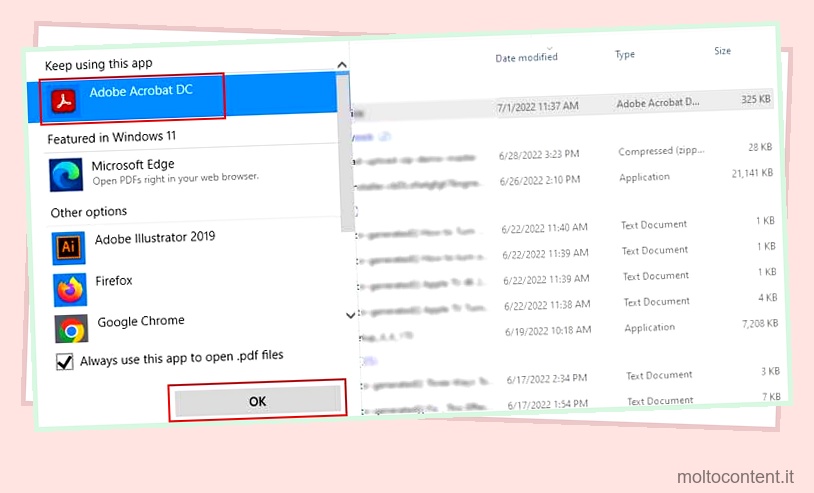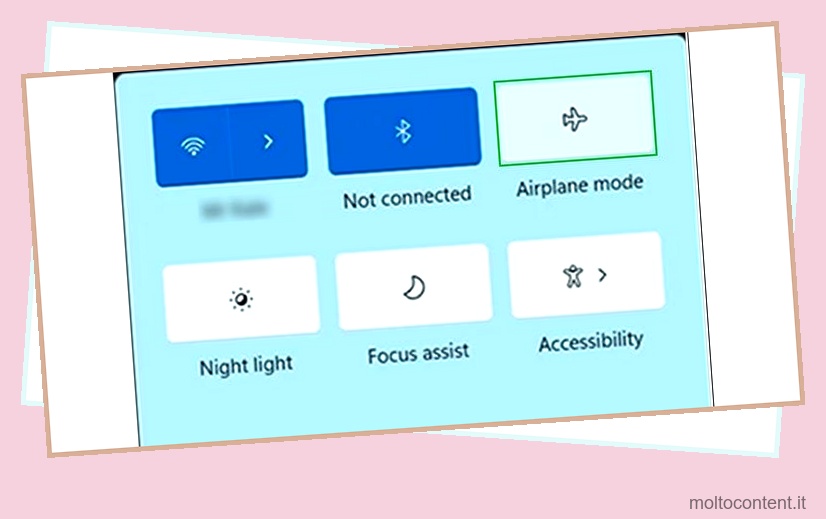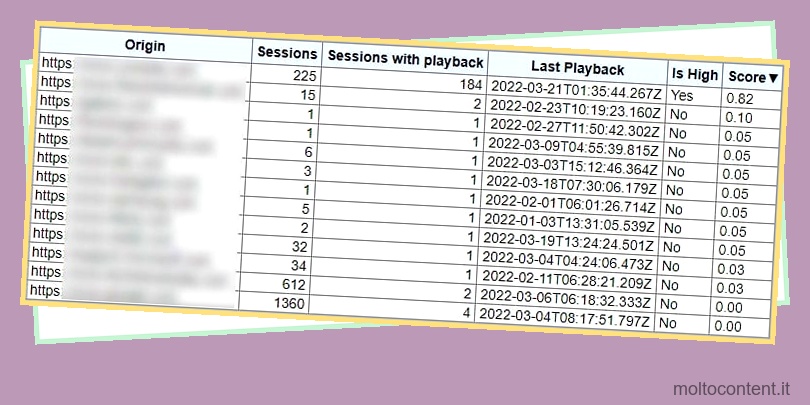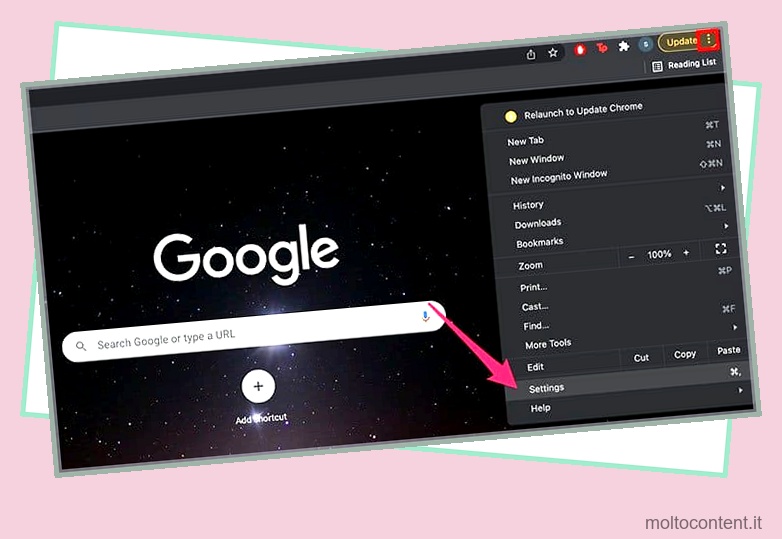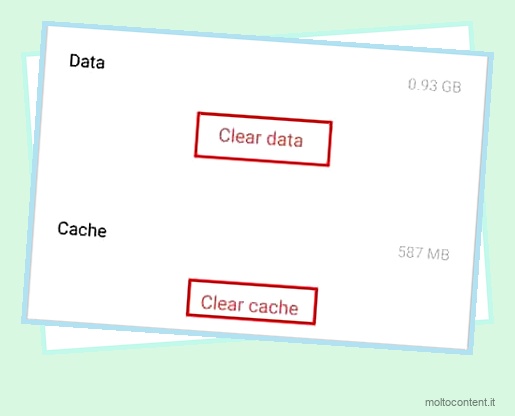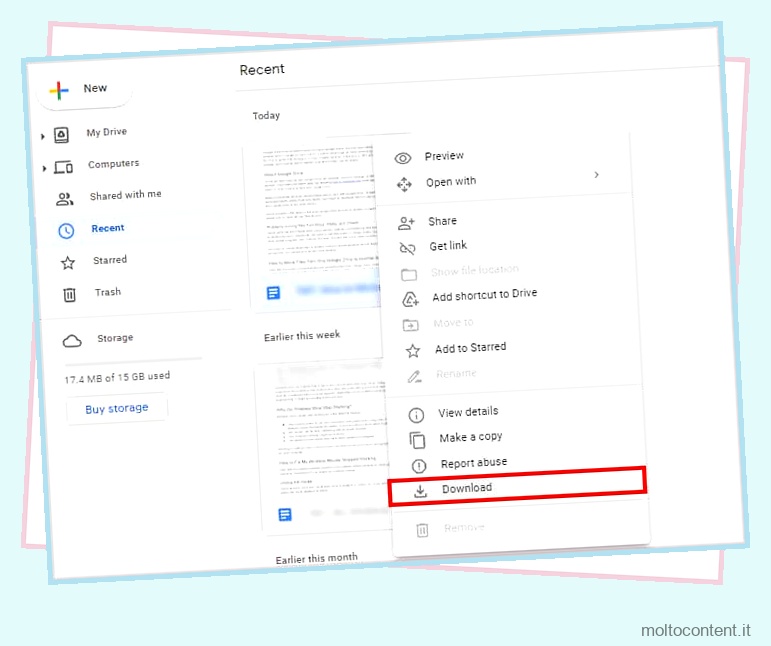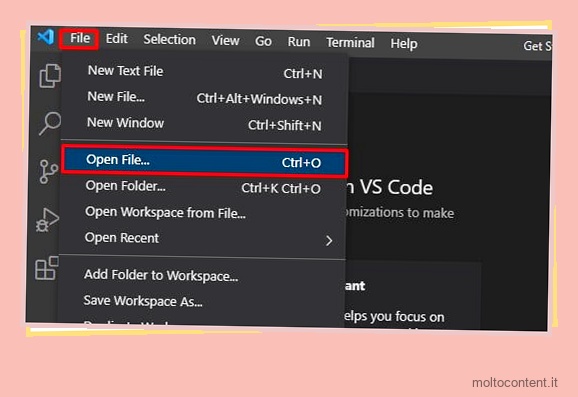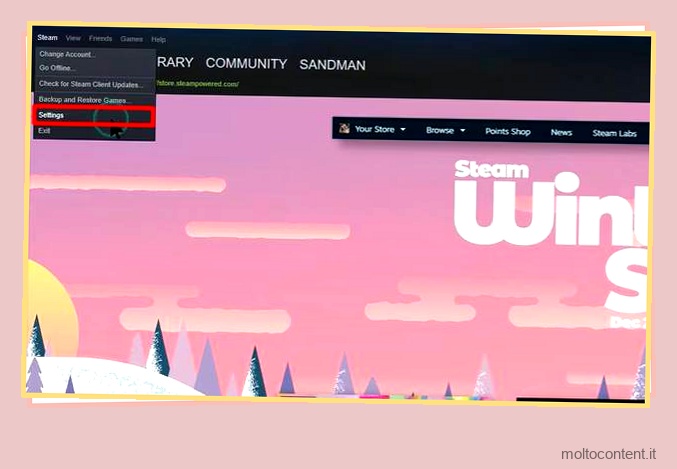Copia-incolla è una delle funzioni più utili durante la modifica di documenti o la scrittura di e-mail e simili. Tuttavia, a volte ci troviamo incapaci di farlo per vari motivi.
Alcuni fattori come problemi con la tastiera o gli appunti pieni possono impedire il funzionamento della funzione copia e incolla. Quindi, scopriamo più cause per cui la funzione copia e incolla non funziona e correzioni per risolverla di conseguenza.
Sommario
Se volete continuare a leggere questo post su "[page_title]" cliccate sul pulsante "Mostra tutti" e potrete leggere il resto del contenuto gratuitamente. ebstomasborba.pt è un sito specializzato in Tecnologia, Notizie, Giochi e molti altri argomenti che potrebbero interessarvi. Se desiderate leggere altre informazioni simili a [page_title], continuate a navigare sul web e iscrivetevi alle notifiche del blog per non perdere le ultime novità.
Perché non riesco a copiare e incollare? Come sistemarlo?
Di seguito sono riportati i diversi motivi per cui non è possibile copiare e incollare e come risolverlo.
Problemi con la tastiera
Se stai utilizzando le scorciatoie da tastiera per copiare e incollare ma non funziona, prova a utilizzare il mouse o il trackpad. Il problema potrebbe riguardare la tastiera e non il processore. Basta selezionare ciò che si desidera copiare con il mouse e fare clic su Copia e poi su Incolla.
Gli Appunti sono pieni
Quando si seleziona la funzione di copia, il contenuto viene copiato negli appunti del dispositivo. A volte, la funzione copia e incolla non funziona quando gli appunti contengono una grande quantità di dati disordinati o immagini ad alta risoluzione. Per cancellare gli appunti, puoi seguire i passaggi:
Per Windows:
- Fare clic sul logo di Windows.
- Vai alle impostazioni.
- Seleziona Sistema.
- Trova Appunti dal menu a sinistra e fai clic su di esso. (Prima di cancellare gli Appunti, potresti voler controllare gli elementi appuntati e vedere se ci sono contenuti che desideri salvare).
- Se ci sono contenuti che desideri salvare dagli elementi appuntati, sposta l’interruttore su “on” sotto Cronologia degli Appunti.
- Se vuoi cancellare tutto, sposta l’interruttore su “off” sotto la cronologia degli Appunti.
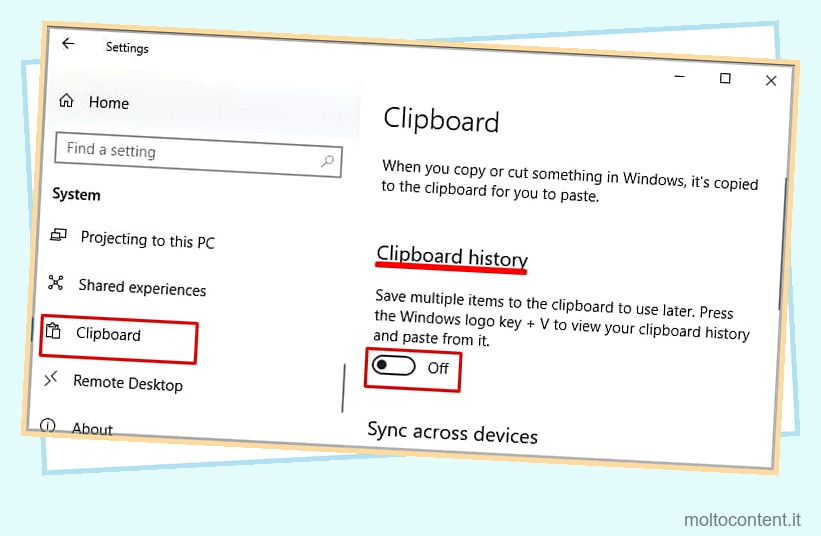
- Fare clic su “Cancella” per cancellare gli Appunti.
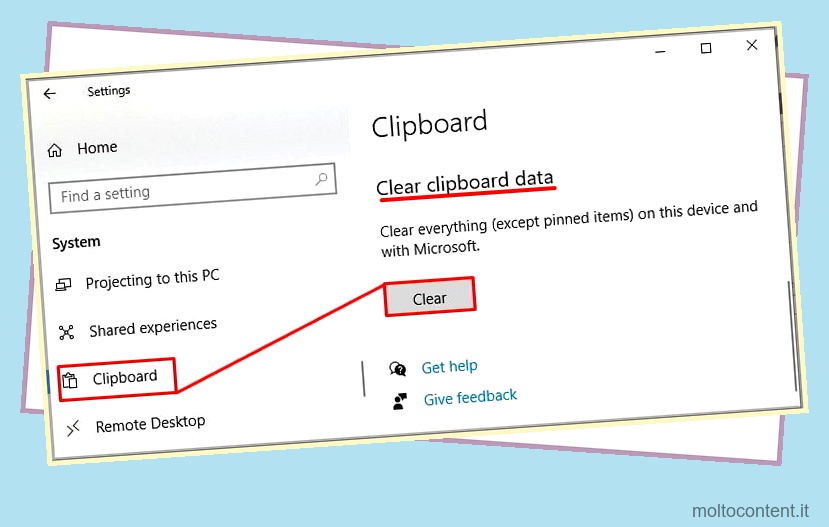
Per Mac:
- Vai a Modifica, situato in alto a sinistra sul tuo Mac.
- Fare clic su Mostra appunti.
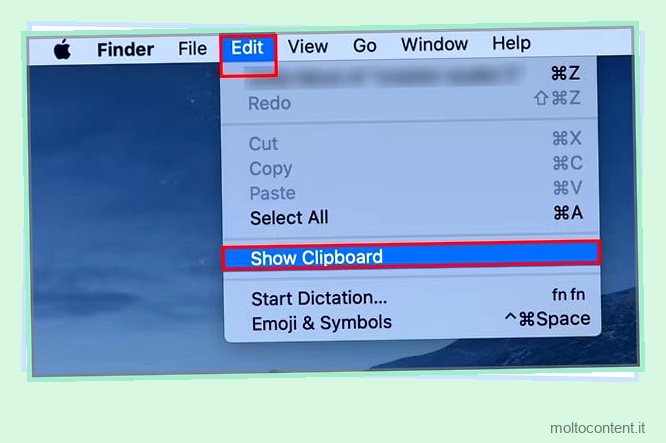
- Questo ti mostrerà il contenuto che è memorizzato negli Appunti. (Non è possibile eliminare il contenuto da qui. Per farlo, attenersi alla seguente procedura).
- Fai clic su Vai , situato in alto a sinistra sul tuo Mac.
- Fare clic su Utilità.
- Trova Terminale e fai clic su di esso.
- Digita killall pboard e premere il tasto Invio.
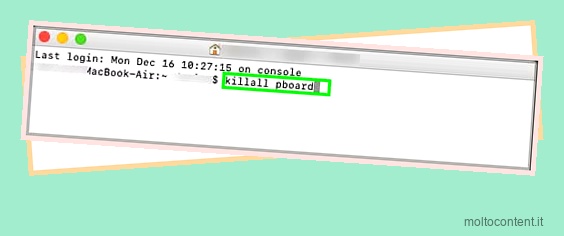
- Ricontrolla negli Appunti che tutto il contenuto sia stato cancellato.
Potenziale malware
La funzione copia-incolla potrebbe non funzionare se i file sono danneggiati o se sono presenti determinati virus negli appunti. Per eseguire la scansione dei virus, attenersi alla seguente procedura:
Per Windows:
- Fare clic sul logo di Windows.
- Vai alle impostazioni.
- Fare clic su Aggiornamento e sicurezza.
- Fare clic su Sicurezza di Windows nel pannello di sinistra.
- Nella casella di destra, fai clic su “Apri sicurezza di Windows”.
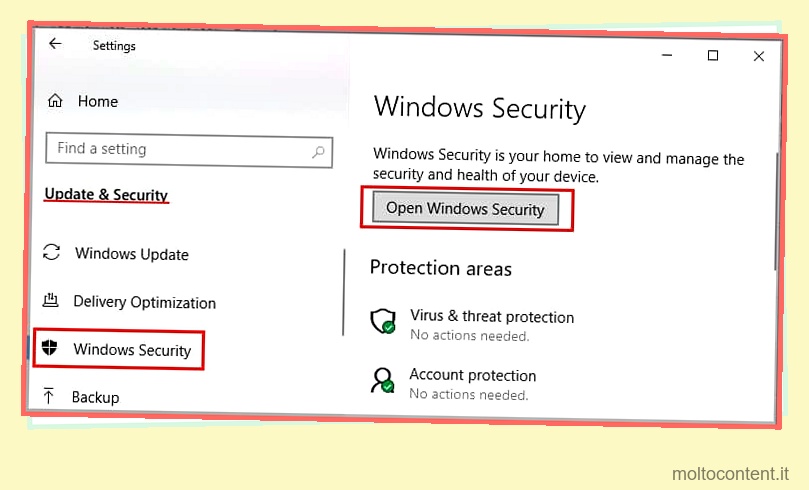
- Fare clic su Protezione da virus e minacce.
- Fare clic su Opzioni di scansione e selezionare Scansiona ora.
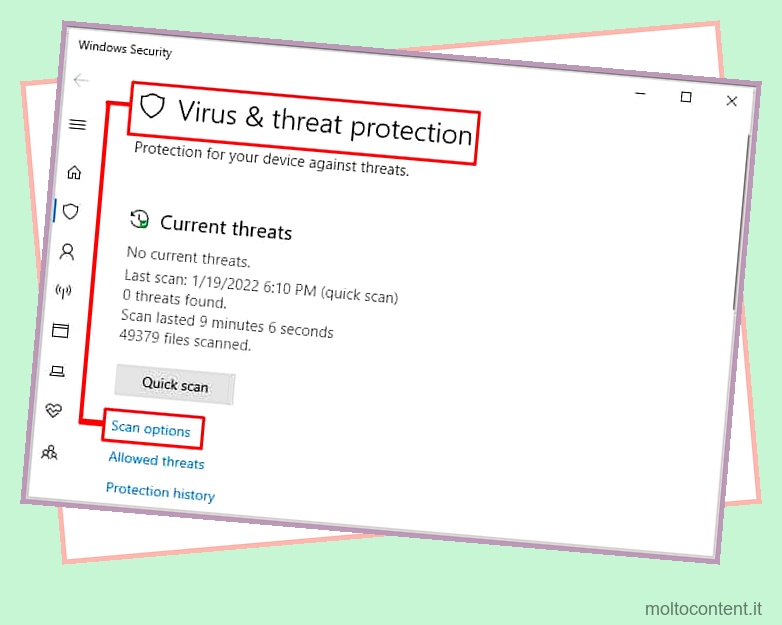
- Se vengono rilevati file con malware, l’applicazione offre la possibilità di mettere in quarantena o eliminare i file.
Per Mac:
- Vai al pulsante Cerca, situato nell’angolo in alto a destra.
- Digitare Applicazioni.
- Scorri verso il basso fino a Utilità.
- Fare clic su Monitor attività.
- Fare clic sulla scheda CPU.
- Analizza i processi che consumano % della CPU .
- Fai lo stesso con le schede Memoria, Energia e Disco.
- Cerca processi che utilizzano molta potenza di elaborazione.
- Se non riconosci i processi, puoi cercarli su Google per verificare se si tratta di un virus o di un malware.
- Se risulta essere uno dei due, fai doppio clic su di esso, seleziona l’opzione Esci.
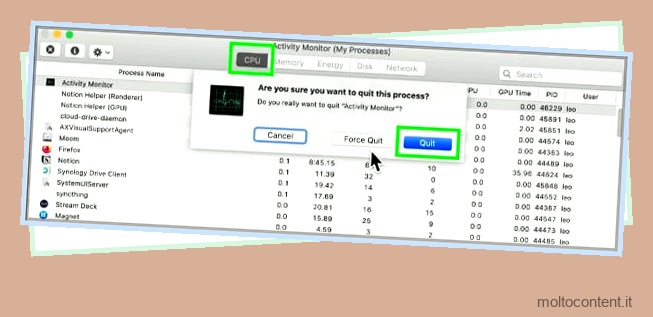
- Seleziona Uscita forzata .
Driver obsoleto
I driver obsoleti possono causare anomalie e ostacolare operazioni e funzioni come il copia-incolla. Pertanto, l’aggiornamento del driver consente il buon funzionamento del dispositivo. Per assicurarti che il tuo driver sia aggiornato in Windows, procedi nel seguente modo:
- Vai a Gestione dispositivi.
- Seleziona il dispositivo che desideri aggiornare.
- Fare clic con il tasto destro sul dispositivo.
- Selezionare l’opzione Aggiorna driver.
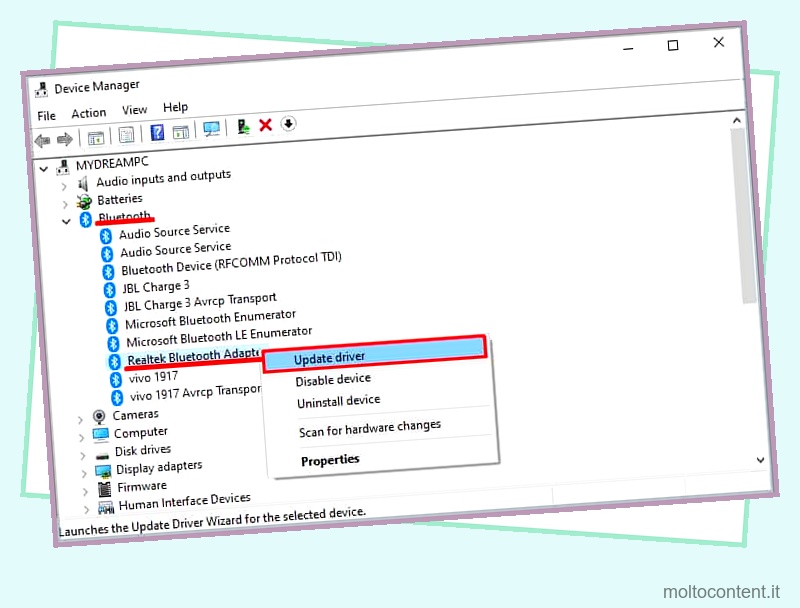
La finestra pop-up ti fornirà un’opzione per cercare il software su Internet o scaricarlo da una cartella. Se lo hai scaricato, puoi semplicemente selezionare il file dal tuo dispositivo. Riavvia il computer una volta aggiornato il driver e verifica se la funzione copia-incolla funziona di nuovo.
Driver di rollback
L’opzione Dispositivo rollback consente di ripristinare il driver allo stato precedente. Se noti che la funzione copia-incolla non funziona dopo un aggiornamento, puoi provare a ripristinare l’aggiornamento con i passaggi seguenti:
- Vai a Gestione dispositivi.
- Seleziona il dispositivo che hai aggiornato.
- Fare clic con il tasto destro sul dispositivo e andare su Proprietà.
- Nella scheda Driver, selezionare l’opzione Dispositivo rollback.
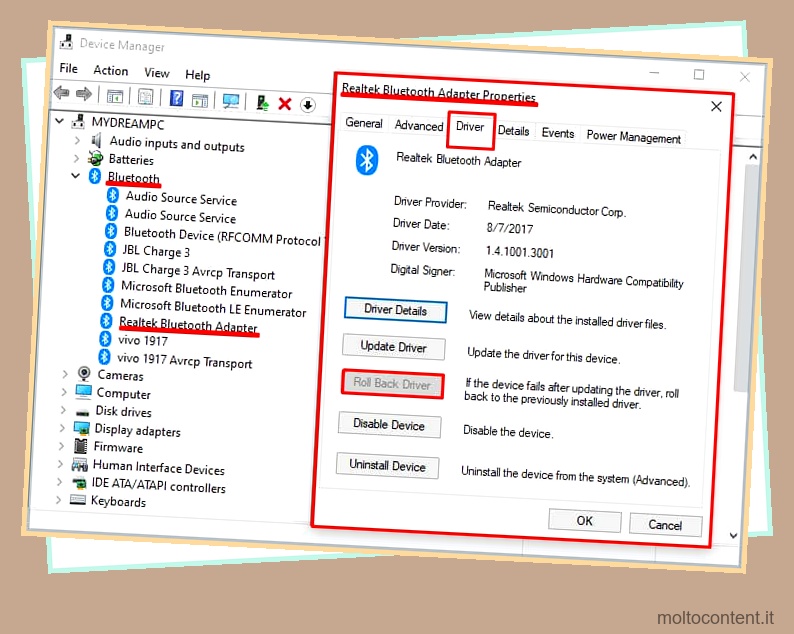
Processo di ottimizzazione della RAM
Quando viene utilizzata la funzione di copia, il dispositivo utilizza la RAM (Random Access Memory) per memorizzarlo negli appunti. Se il tuo computer utilizza app di ottimizzazione della RAM per ottimizzare lo spazio, potrebbe rimuovere tutti i dati degli appunti in cui è stato copiato il contenuto.
Per risolvere questo problema, vai alle impostazioni del software di ottimizzazione che hai e rimuovi gli appunti dal processo di ottimizzazione.
Sovraccarico dei processi
A volte la funzione copia e incolla potrebbe non funzionare se hai troppe applicazioni aperte o in esecuzione in background. Per chiudere completamente tutte le app:
- Fare clic con il tasto destro sull’area vuota della barra delle applicazioni.
- Seleziona Gestione attività.
- Vai alla scheda Processi.
- Selezionare il programma/processo che si desidera chiudere/interrompere in App.
- Fare clic con il tasto destro sull’app e selezionare “Termina attività”.
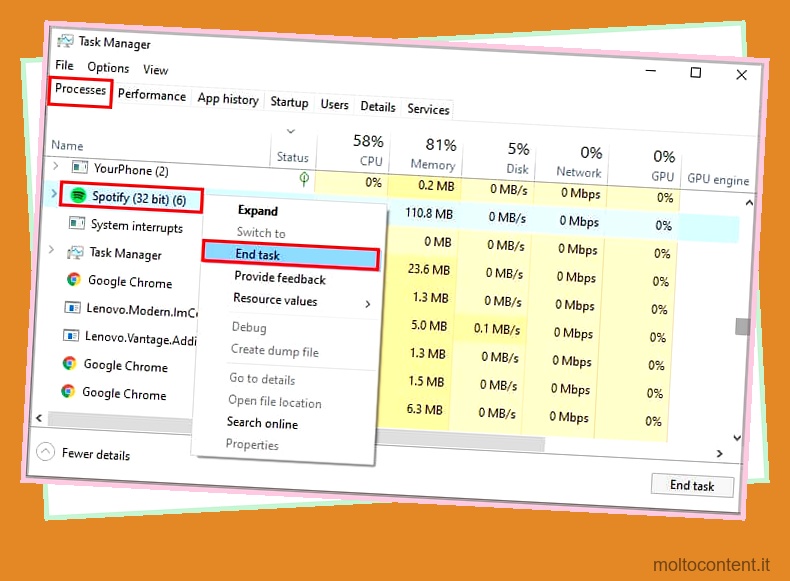
Come risolvere i problemi di copia-incolla in programmi specifici?
Oltre alle cause e alle soluzioni sopra menzionate per Windows e Mac, ecco alcuni comuni problemi di copia-incolla riscontrati nelle applicazioni di uso quotidiano:
documenti Google
Google Documenti non ha accesso agli appunti del tuo computer. Per questo motivo, è necessario installare l’estensione Google Docs Offline che ti consentirà di copiare e incollare utilizzando le scorciatoie da tastiera. Una volta aggiunta questa estensione, dovresti essere in grado di utilizzare le funzioni con facilità.
Copia di foto da Facebook a Word
Mentre puoi copiare e incollare testo da Facebook in Word, non puoi copiare e incollare foto da Facebook in Word. Per utilizzare la foto di Facebook nel tuo documento Word, devi eseguire alcuni passaggi aggiuntivi:
- Fare clic destro sulla foto.
- Seleziona “Salva immagine con nome” e salva la foto.
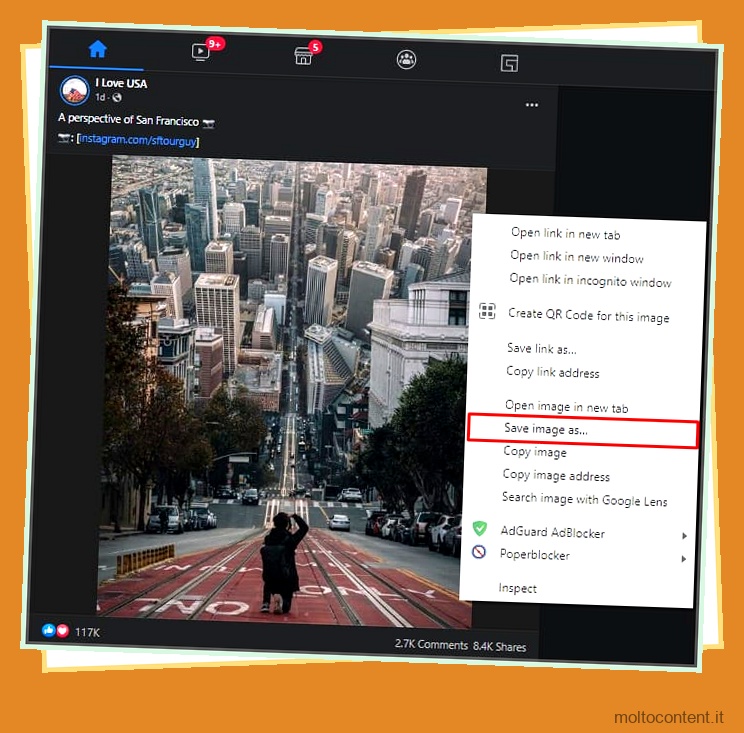
- Vai al documento di Word.
- Vai a Inserisci.
- Clicca su Immagini.
- Seleziona le immagini scaricate.
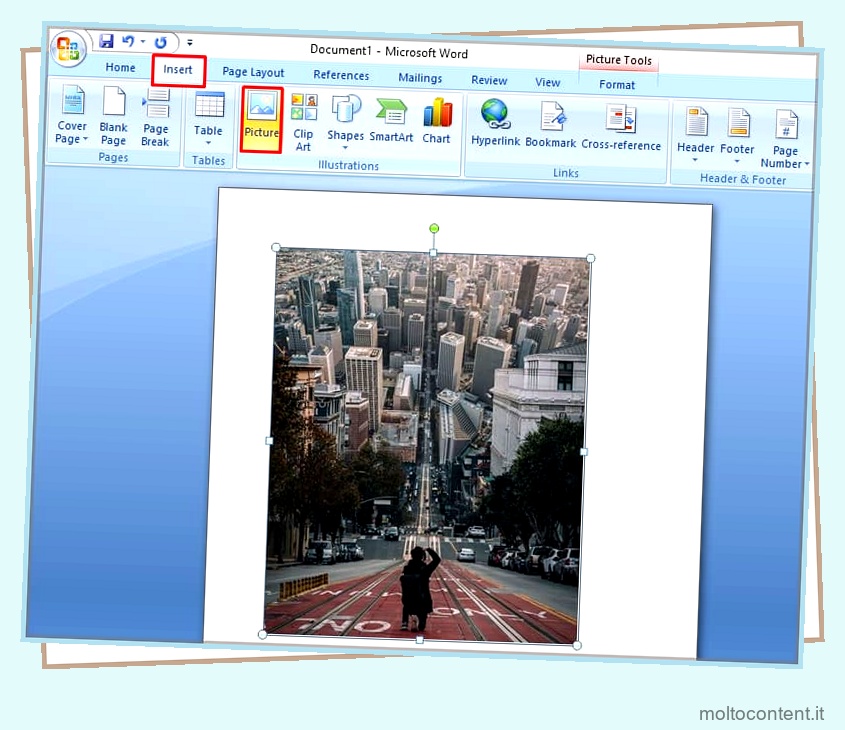
Copia da un sito web
Alcuni siti Web non consentono le funzioni di copia-incolla. O non è possibile selezionare il testo o il sito Web non consente un’opzione di copia. Per copiare il contenuto da un sito Web di questo tipo, puoi disabilitare JavaScript che ti consentirà di copiare e incollare:
Per Chrome:
- Vai su Impostazioni e in basso fai clic su Avanzate.
- Seleziona Privacy e sicurezza.
- Vai a Impostazioni sito.
- Nella sezione Contenuto, situata alla fine, fai clic su JavaScript.
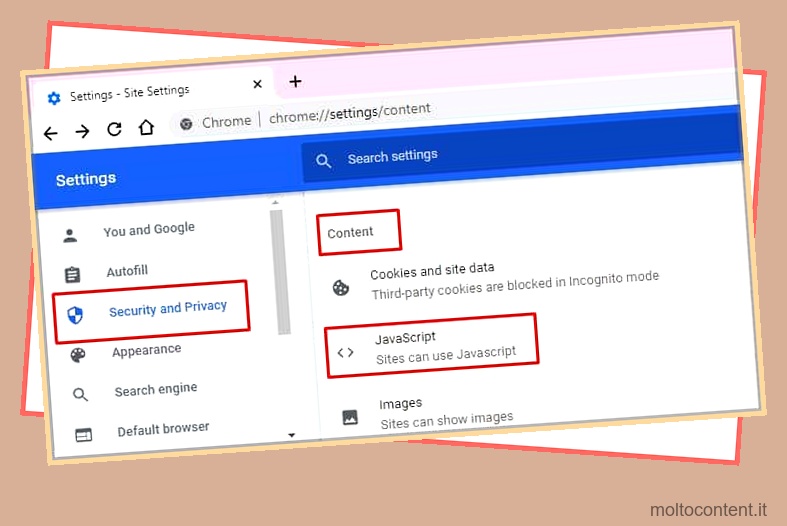
- Aggiungi il sito da cui desideri copiare in “Non è consentito utilizzare Javascript”.
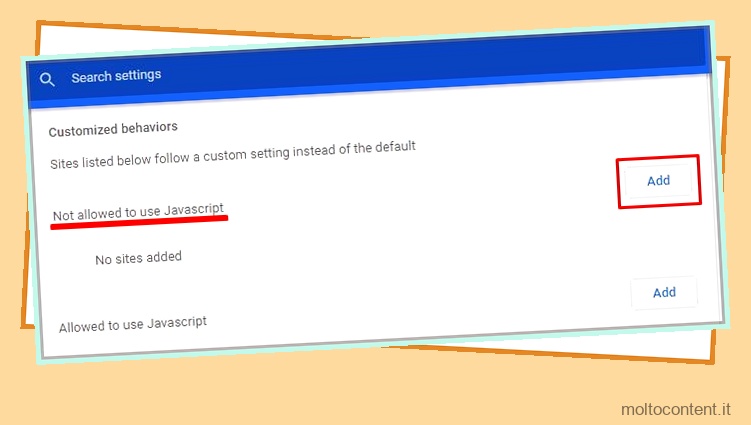
Per Safari:
Per disabilitare Javascript da Safari, procedi nel seguente modo.
- Apri Safari.
- Nel menu situato nella parte superiore dello schermo, fai clic su Safari.
- Seleziona Preferenze.
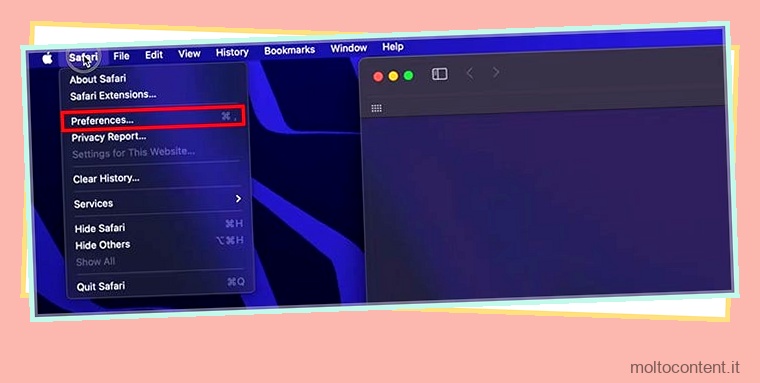
- Vai alla scheda Sicurezza.
- Sotto Contenuto Web, puoi trovare l’opzione Abilita Javascript.
- Deseleziona la casella per disabilitarla.
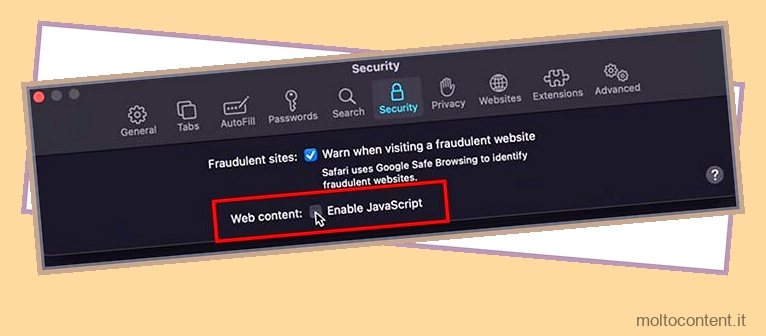
Estensioni:
Un’altra opzione per i siti Web consiste nell’utilizzare estensioni di terze parti come RightToCopy o Enable Copy Paste per Chrome. Puoi anche cercare estensioni simili per Safari e altri browser.
Domande frequenti
Perché non riesco a copiare e incollare dal PDF?
Se il file PDF è protetto, non potrai copiarlo. Pertanto, quando fai clic con il pulsante destro del mouse sul testo, l’opzione di copia non verrà visualizzata. Puoi verificare se il pdf è protetto o meno seguendo i passaggi seguenti:
- Vai al file .
- Fare clic su Proprietà documento.
- Fare clic sulla scheda Sicurezza.
- Supervisiona l’opzione “Copia del contenuto”.
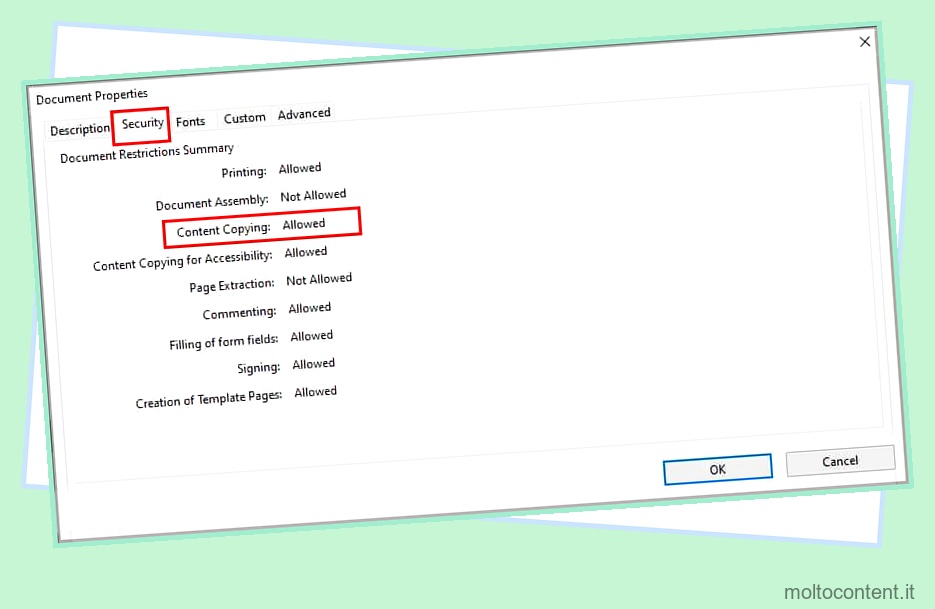
Perché non riesco a copiare e incollare la mia password?
Alcuni siti Web, in particolare le banche, non consentono il copia-incolla delle password per motivi di sicurezza. Questo perché, quando la password viene copiata, viene memorizzata negli appunti del dispositivo. Avere dati vitali negli appunti rende i dati vulnerabili agli hack.
Perché non riesco a copiare e incollare i dati su Excel?
Quando si tenta di copiare e incollare una grande quantità di informazioni su Excel da un foglio all’altro, è importante assicurarsi che i formati delle celle corrispondano. Pertanto, il numero di righe e colonne che si desidera copiare deve corrispondere all’area di incollaggio con lo stesso numero di righe e colonne.